En tant que mélomane, vous n'aimez peut-être pas la pochette de l'album ou la pochette audio de votre MP3 téléchargé. C'est pourquoi vous voudrez changer la photo de l'audio pour une autre, plus agréable. Outre la modification de l'image de votre chanson, vous pouvez ajouter une nouvelle photo pour les chansons qui n'ont pas de photo de couverture. Cet article est là pour vous montrer comment y parvenir.
Là encore, vous avez le choix entre cinq meilleurs éditeurs de photos MP3, qui vous sont présentés ici. Grâce à ces outils, vous n'avez plus à vous soucier des éléments d'édition des photos de vos chansons MP3.
Comment créer un diaporama avec de la musique
Partie 1 : Les 5 meilleurs éditeurs de photos MP3 éprouvés
Voici les cinq meilleurs éditeurs de photos de chansons MP3 qui ont fait leurs preuves et sur lesquels vous pouvez compter pour une expérience de retouche photo sans faille. Entrons dans le vif du sujet !
UniConverter Slideshow Maker
Le premier outil d'édition de photos MP3 en ligne que nous vous recommandons s'appelle Online UniConverter Slideshow Maker. Il s'agit d'un outil conçu pour créer facilement des vidéos et des diaporamas en ligne gratuitement. Il n'est donc pas nécessaire de télécharger une application pour que cet outil fonctionne. L'outil en ligne UniConverter Slideshow Maker vous permet d'ajouter du son à vos photos tout en créant un diaporama vidéo. Il s'agit donc d'un mélangeur photo-audio.
Avec cet éditeur de photos MP3 en ligne, vous pouvez non seulement ajouter une image à un fichier audio MP3, mais aussi utiliser les options d'édition élégantes contenues dans l'outil. Ces options comprennent la création de vidéos, l'embellissement des photos, la diffusion de musique en boucle et l'ajout de texte au diaporama, entre autres possibilités.
Caractéristiques principales :
- Il est gratuit. Il est possible d'ajouter librement de la musique à l'arrière-plan du diaporama de photos.
- Un outil en ligne pour l'édition de photos et de vidéos
- Prend en charge tous les formats de sortie dans lesquels vous souhaitez exporter votre fichier. Prend en charge tous les formats de sortie dans lesquels vous souhaitez exporter votre fichier.
- Programmation de la suppression des photos au bout de vingt-quatre heures. Sécurité maximale garantie sur le site
- Il peut être utilisé gratuitement sans plan enregistré
- Contient les ratios d'aspect pour les plateformes de médias sociaux les plus populaires. Permet de publier directement sur Facebook, Instagram story, YouTube, Twitter, etc.
Voici une méthode simple en trois étapes pour éditer des photos et de la musique sur UniConverter Slideshow Maker :
Étape 1 : Téléchargement des fichiers
Sélectionnez la photo que vous souhaitez ajouter à votre MP3 et ajoutez-la à la page d'accueil. Vous pouvez le faire en cliquant directement sous Choisir des fichiers ou en glissant-déposant la photo directement sur la page d'accueil.
Étape 2 : Modifier votre mélange photo/audio
L'avantage de ce créateur de diaporama est qu'il permet d'utiliser plusieurs photos pour une même chanson. Ajoutez la chanson que vous souhaitez utiliser comme fond musical, embellissez l'image grâce aux fonctions d'édition disponibles et réorganisez les images comme vous le souhaitez.
Étape 3 : Exporter le travail final
Maintenant que vous avez terminé, vous pouvez sauvegarder votre travail sur Dropbox, Google Drive ou le stockage de votre appareil.
TagMP3
TagMP3 est un outil en ligne gratuit qui vous permet de modifier les pochettes d'album de votre musique, les balises MP3, etc. Avec cet outil, vous pouvez oublier de télécharger et d'installer toute application qui consommerait de l'espace sur votre appareil. Il vous permet d'éditer facilement les photos de vos chansons sans perdre de temps. Vous pouvez également modifier les métadonnées de votre MP3 en saisissant des informations pertinentes telles que le genre musical, l'année de sortie de l'album, l'artiste, les commentaires, le titre de la chanson, en plus de la pochette de l'album.
Connectez-vous au site TagMP3 et suivez les instructions suivantes pour l'utiliser :
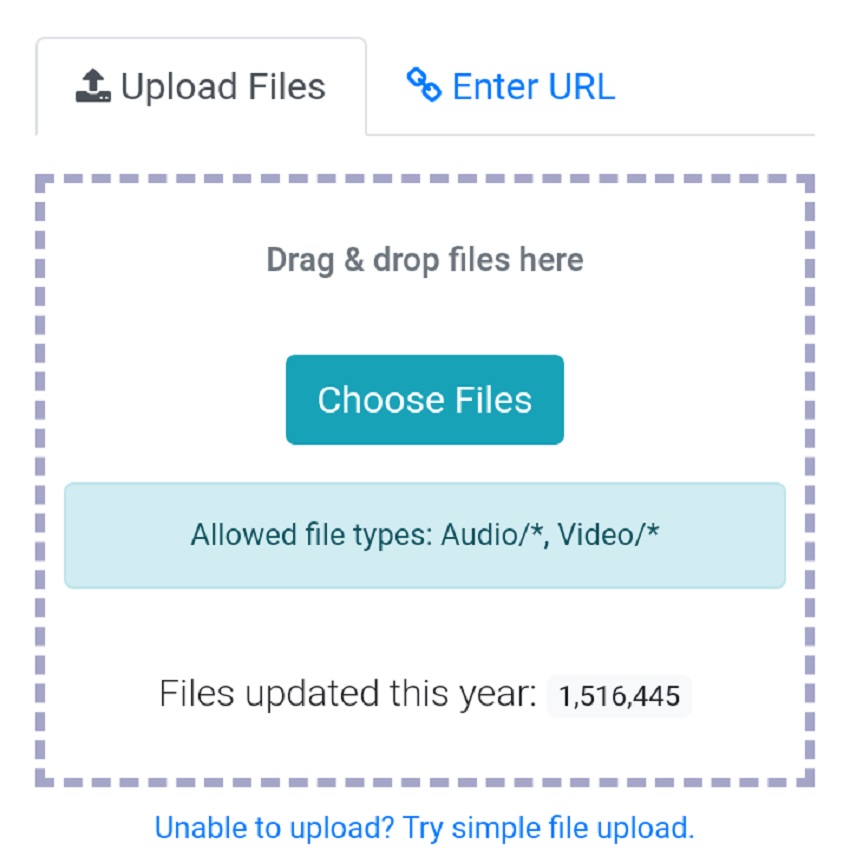
- Téléchargez un ou plusieurs fichiers pour commencer. Pour ajouter plusieurs fichiers, veillez à appuyer sur la touche Ctrl ou Shift et à la maintenir enfoncée. Vous pouvez également faire glisser la souris sur les fichiers et cliquer sur autant de fichiers que vous souhaitez utiliser.
- Poursuivez et modifiez les informations en ligne de la sélection audio, c'est-à-dire le marquage. Ajoutez la photo que vous souhaitez comme couverture de l'album de la chanson choisie. Personnalisez la chanson comme vous le souhaitez dans votre bibliothèque musicale.
- Une fois que vous avez terminé votre personnalisation audio, vous pouvez télécharger le fichier MP3 modifié sur le disque dur de votre appareil et l'intégrer à votre bibliothèque musicale.
Photo Editor with Music
L'éditeur de photos avec l'application musicale est l'un des meilleurs éditeurs vidéo pour les appareils Android. Il ne limite pas la durée de votre film photo et vous permet d'exporter les vidéos éditées au format HD. Photo Editor with Music Slideshow vous offre de multiples options d'autocollants, de filtres et d'effets spéciaux qui donnent à vos photos un résultat magnifique, comme des œuvres d'art.
Cette application vous permet de découper, d'ajouter plusieurs audios à vos photos, d'ajouter un texte stylisé à la pochette de l'album que vous utilisez pour votre chanson, d'utiliser des transitions 3D, et bien plus encore.
Découvrez les outils d'édition de cette application ci-dessous pour vous aider à ajouter des photos à votre musique :
- Visitez Google Playstore pour télécharger l'application et l'installer sur votre appareil Android.
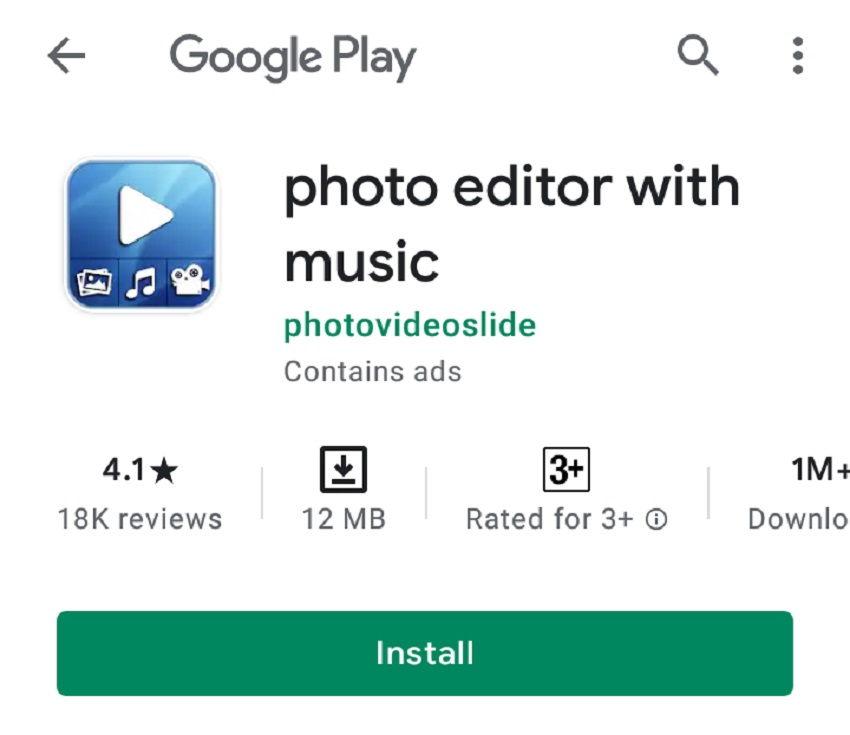
- Modifiez la durée de chaque photo en fonction du temps que vous souhaitez qu'elle reste affichée à l'écran.
- Ajoutez des autocollants pour donner aux photos un aspect plus attrayant.
- Ajoutez du texte à votre projet en utilisant les différents styles disponibles, puis placez le texte n'importe où sur la photo. Le texte peut être le titre de l'audio que vous souhaitez utiliser.
- Ajoutez des effets pour donner à votre travail le thème et l'effet que vous souhaitez pour vos spectateurs.
- Vous pouvez maintenant ajouter la musique que vous souhaitez que la photo couvre. Exportez ensuite le travail final sur votre appareil pour une utilisation ultérieure.
Meka MP3 Album Artwork Tool
Un autre excellent éditeur de photos MP3 que nous vous recommandons est Meka MP3 Album Artwork Tool. Il s'agit d'un outil gratuit et facile à utiliser pour créer une photo de couverture pour vos fichiers MP3. Les formats d'image pris en charge par cet outil sont les formats JPG, PNG et BMP.
Vous trouverez ci-dessous les étapes et les captures d'écran de l'utilisation de l'outil Meka MP3 Album Artwork Tool :
- Lancez l'outil Meka pour commencer.
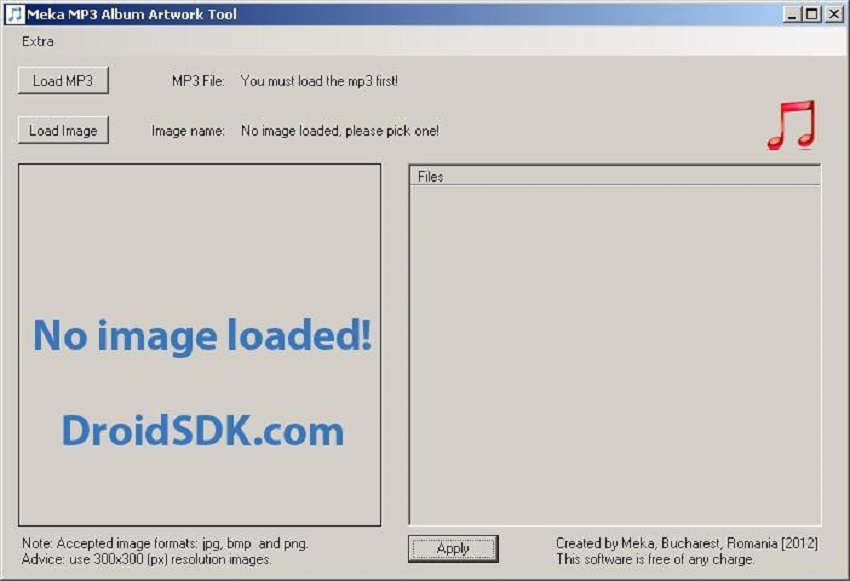
- Ajoutez l'image que vous souhaitez utiliser et le MP3, puis sélectionnez respectivement Charger l'image et Charger le MP3.
- Vous pouvez maintenant modifier et cliquer sur Appliquer pour fusionner l'image et l'audio.
Kapwing
Si vous souhaitez ajouter des photos à votre MP3 ou créer une vidéo pour votre audio, Kapwing est l'outil qu'il vous faut. Avec cet outil en ligne gratuit, vous pouvez faire beaucoup de choses avec des effets spéciaux, de la musique, des photos et des vidéos pour obtenir le résultat que vous souhaitez. Kapwing est facile à utiliser et il n'est pas nécessaire de télécharger l'application pour qu'elle fonctionne. Là encore, vous pouvez utiliser Kapwing sur différents types de téléphones, de tablettes ou d'ordinateurs.
Vous trouverez ci-dessous les étapes simples d'utilisation de l'éditeur photo et audio Kapwing MP3 :
- Tout d'abord, vous devez ajouter le lien vers la photo et la musique que vous souhaitez utiliser pour créer votre contenu. Le lien peut provenir de n'importe quel média social ou de Google Drive.

- Allez sur le site web de Kapwing et sélectionnez Get Started pour commencer à travailler sur les photos téléchargées. Si vous souhaitez ajouter des images provenant de votre appareil, cliquez sur Télécharger pour rechercher l'image dans la mémoire de l'appareil.
- Choisissez maintenant la chanson que vous souhaitez placer derrière la photo en cliquant sur Audio. Pour télécharger la musique, sélectionnez Télécharger ou ajoutez un lien audio à partir de n'importe quel site en ligne. Sélectionnez Add Audio lorsque vous avez terminé.
- Une fois que vous avez ajouté la photo à votre MP3, choisissez Publier et laissez-le traiter en tant que document MP4. Une fois qu'il a été traité, sélectionnez le bouton Télécharger. Vous pouvez envoyer le travail final en utilisant le lien partageable en cliquant sur Copier le lien.
Partie 2 : Conseils bonus sur l'édition de photos de chansons MP3
Voici des conseils sur l'édition de photos de chansons MP3 pour une expérience en ligne transparente :
Q : Comment puis-je changer l'image d'une chanson MP3 ?
- Téléchargez une application comme MP3 tag et lancez-la. Sélectionnez la musique que vous souhaitez ou sélectionnez tous les fichiers musicaux en appuyant sur les touches Ctrl et A.
- Cliquez avec le bouton droit de la souris sur l'icône carrée dans le coin inférieur gauche et sélectionnez Ajouter une couverture.
- Choisissez l'image que vous souhaitez ajouter à la chanson.
- Choisissez de sauvegarder.
Q : Comment ajouter du son à une image ?
- Utilisez un éditeur de photos/audio comme UniConverter Slideshow Maker.
- Ajoutez la photo que vous souhaitez utiliser dans cet instant en la faisant glisser sur le site.
- Sélectionnez dans votre bibliothèque musicale le fichier audio que vous souhaitez ajouter à la photo.
- Vous pouvez choisir d'ajouter plusieurs chansons ou de modifier la photo. Ensuite, exportez-le vers le stockage de votre appareil.
Q : Comment convertir un MP3 en vidéo en ligne ?
- Choisissez un convertisseur en ligne fiable à cette fin. Lancez le site et ajoutez le fichier audio que vous souhaitez convertir.
- Ajoutez une image de votre choix à partir de la mémoire de votre appareil ou de votre disque.
- Cliquez sur Convertir et attendez que les fichiers soient téléchargés.
- Découvrez le résultat. Si vous aimez la vidéo finale, enregistrez-la sur votre appareil, Dropbox ou Google Drive.
Conclusion
L'ajout de photos à un fichier audio ne doit pas être compliqué, comme vous l'avez vu ici. Tout ce dont vous avez besoin, c'est de bons outils pour éditer les photos sur la musique et d'un guide sur la manière de les utiliser. Les cinq meilleurs éditeurs de photos MP3 avec musique vous sont présentés dans cet article. En outre, les étapes à suivre pour ajouter et modifier la pochette d'un album ont été présentées pour votre usage. N'hésitez pas à utiliser vos éditeurs de photos MP3 pour obtenir les meilleurs résultats.




